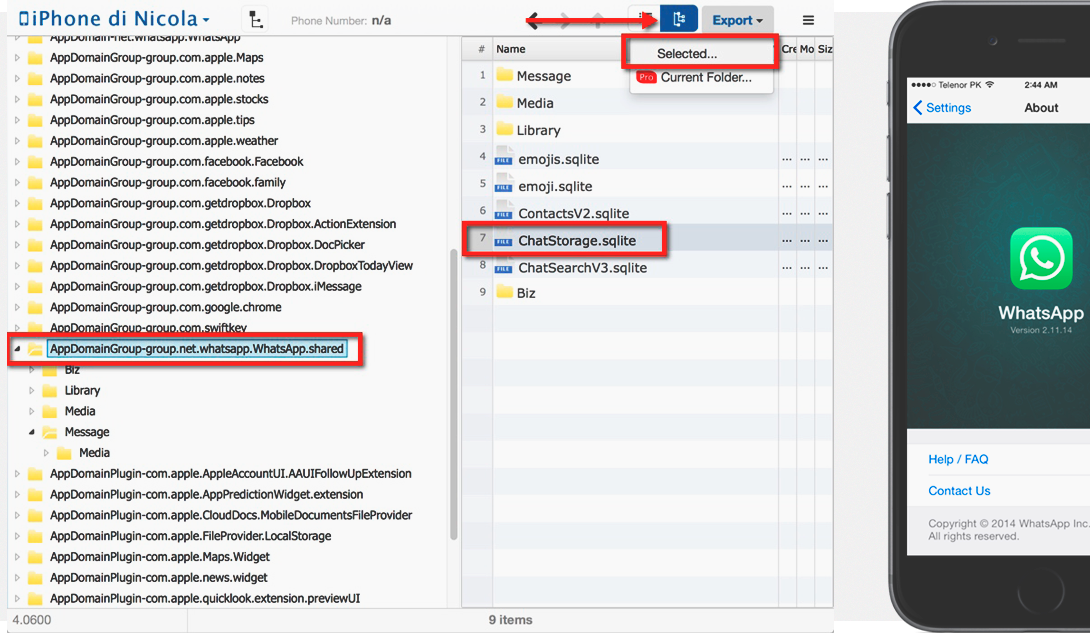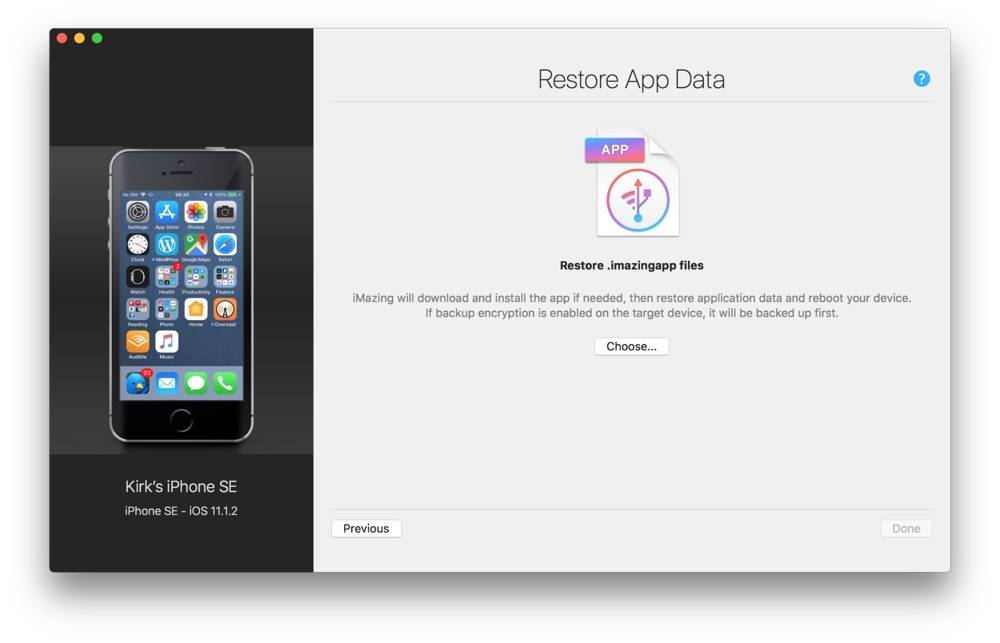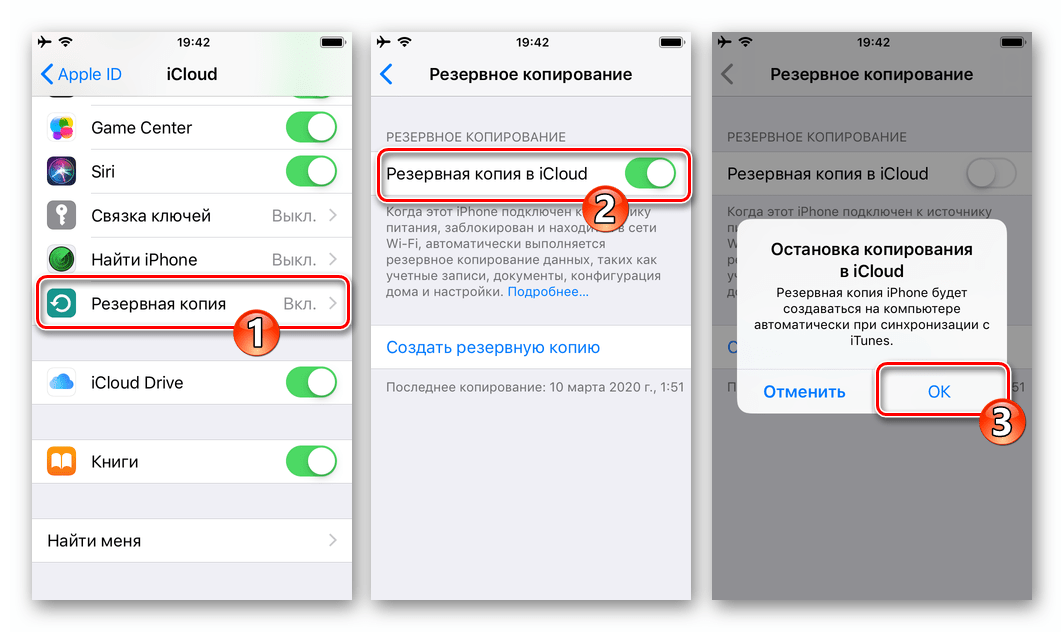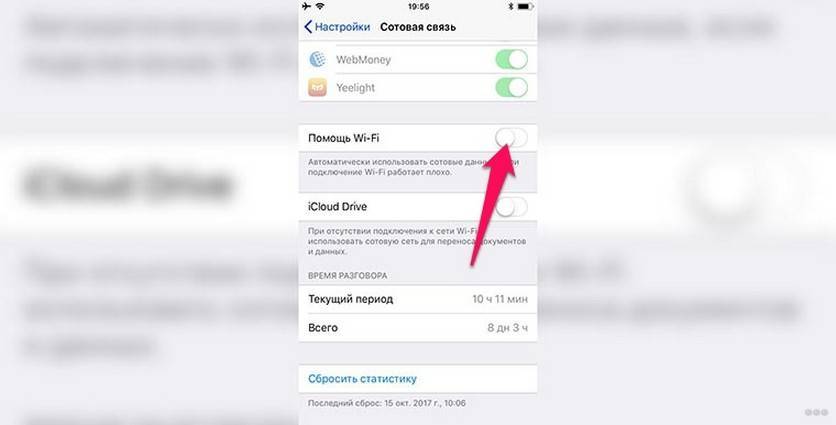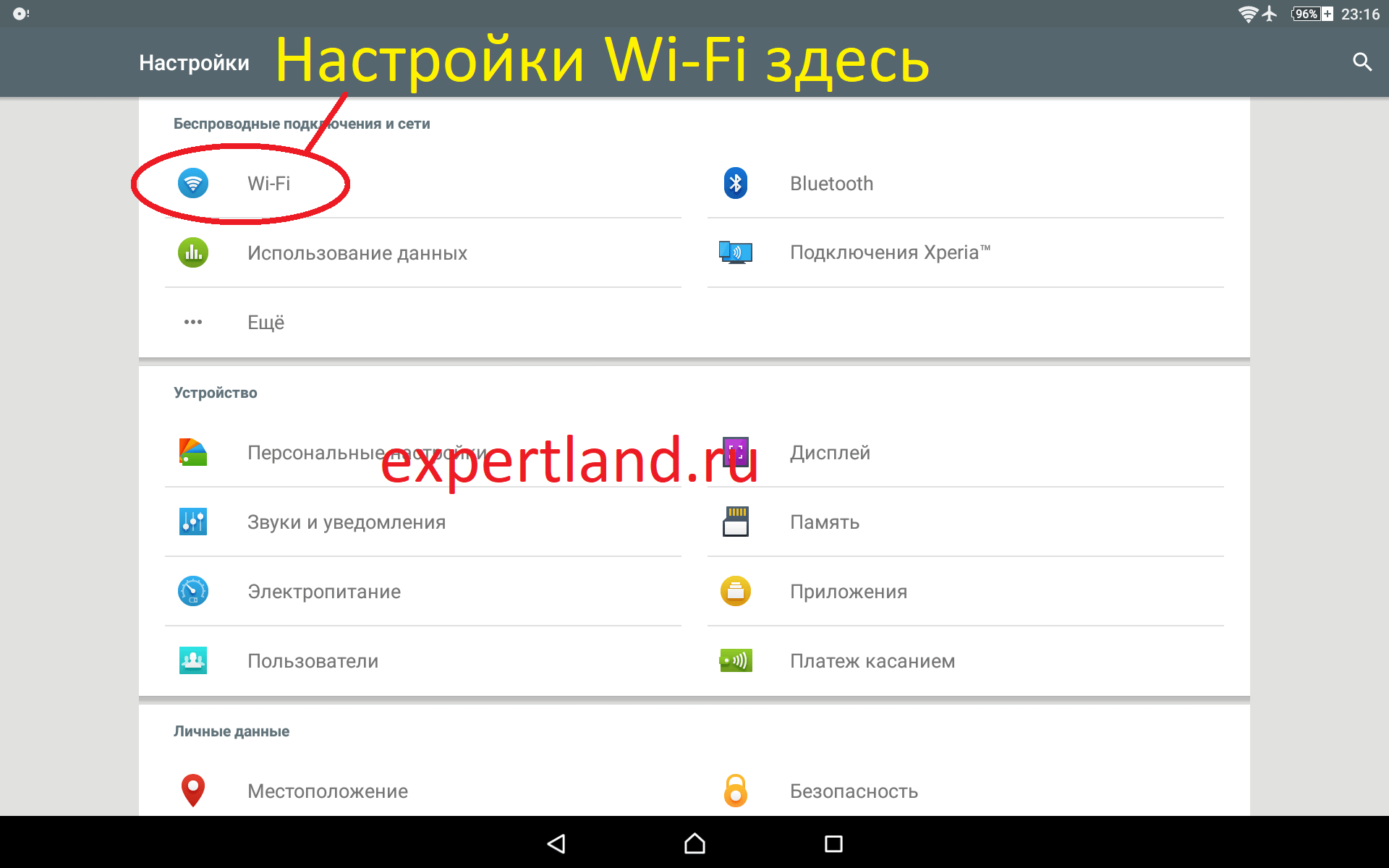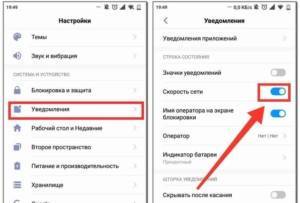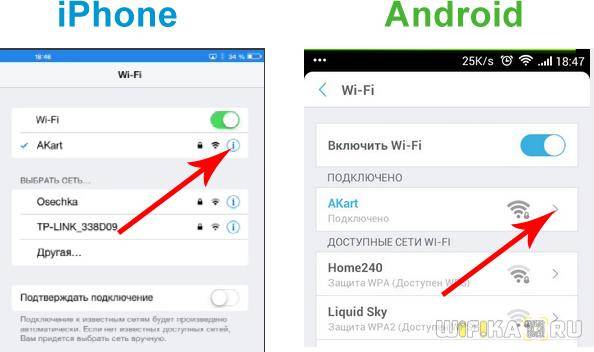Как перенести Ватсап на другой Айфон через iTunes
Вариант с резервным копированием может вас не устроить, тогда используйте свой ноутбук, провод USB и программу iTunes. Инструкция для переноса мессенджера следующая:
- Айфон (с которого переносите данные) подключите через провод к ПК.
- Запустите программу iTunes.
- Создайте резервную копию, используя маршрут «Файл/Устройства/Резервное копирование».
- По окончании синхронизации отсоедините от шнура старый айфон, и подключите к нему новый яблочный гаджет.
- Откроется диалоговое окно, в котором нужно выбрать «Восстановить из резервной копии iTunes».
- Теперь на iPone откройте уже закачанный Ватсап, авторизуйтесь в нем по телефонному номеру.
- На сообщении о резервной копии кликните «Ок».
Этот вариант позволяет сделать перенос всех данных из мессенджера. Только у вас сохранится не только переписка, но и медиафайлы, документы, а также все ранее выставленные настройки.
Часть 3. Как передавать сообщения WhatsApp с Android на iPhone через MobileTrans в один клик
Если вы беспокоитесь о том, как перенести данные WhatsApp со старого телефона Android на новый iPhone или наоборот, не беспокойтесь, MobileTrans здесь, чтобы решить вашу проблему без особых усилий. Он может не только напрямую передавать сообщения WhatsApp, но и медиаданные между устройствами Android и iOS.
1. Загрузите и запустите MobileTrans, а затем выберите ‘WhatsApp Transfer’на вашем компьютере.
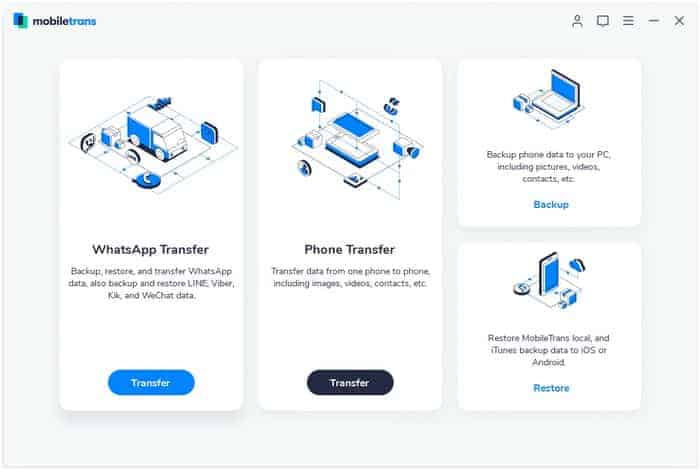
2. Затем выберите вкладку WhatsApp и выберите ‘Передача сообщений WhatsApp’работают как показано ниже.
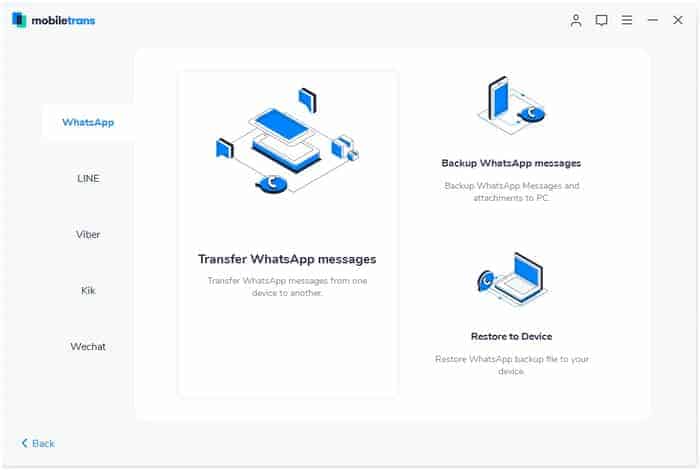
3. Теперь подключите ваш Android и iPhone к вашему ПК. MobileTrans загрузит все сообщения и медиа-файлы перед передачей.4. Нажмите кнопку ‘Startкнопка для передачи сообщений WhatsApp с Android на iPhone; Вы можете переворачивать исходный и целевой телефоны по своему усмотрению. После переноса MobileTrans объединит оба чата.
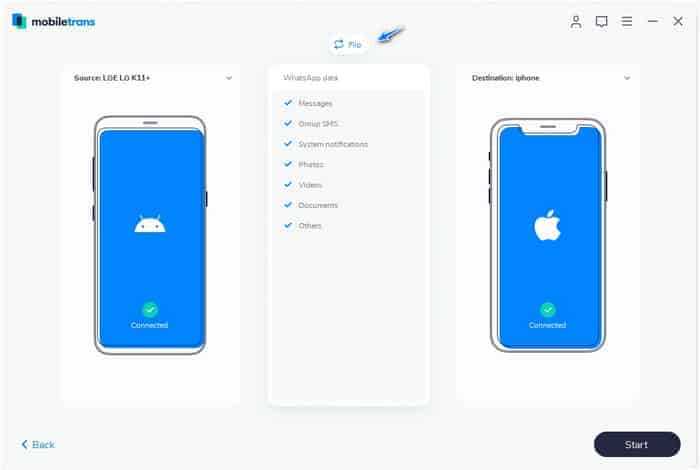
5. Держите телефоны подключенными и терпеливо ждите выполнения задачи. И затем, вы можете просмотреть переданную заливку WhatsApp на вашем iPhone.
Электронная почта
Перенос данных Ватсап с Андроида на Айфон – процесс достаточно сложный, не всегда получается пройти его без потерь. Трудности связаны с кардинальным отличием двух операционных систем. Что же делать? Получить желанный результат можно – мы подробно рассмотрим все доступные варианты. Готовы приступать?
Сначала поговорим о том, как перенести WhatsApp с Андроида на Айфон через электронную почту. Об этой фишке многие забывают или не знают совсем – зря. Достаточно удобный инструмент, если требуется сохранить небольшой объем информации. Что необходимо делать?
- Возьмите в руки старый девайс и откройте мессенджер;
- Найдите интересующий вас диалог и откройте его;
- Кликните по трем точкам в верхнем правом углу;
- Выберите пункт «Экспорт чата»;
- Нажмите на иконку «Прикрепить медиафайлы», если хотите добавить изображения, аудио, видео и иные документы;
- Нажмите «Без файлов», если нужно перенести только текстовые сообщения;
Выберите из открывшегося списка иконку электронной почты и отправьте письмо – можно себе.
Так можно с легкостью перенести чаты WhatsApp с Android на iPhone – только избранные или все переписки
Обратите внимание, что выделить несколько диалогов нельзя, придется повторить действие для каждого
Следуем дальше? Есть и другие способы осуществить перенос WhatsApp с Android на iOS.
Часть 5. Перенос сообщений WhatsApp с помощью Transfer Software
Если вам не понравился метод чата по электронной почте, этот метод может работать для вас. Это также надежный способ передачи сообщений WhatsApp с Android на iPhone. Этот метод использует резервную копию WhatsApp для быстрой передачи истории WhatsApp.
Backuptrans Android iPhone WhatsApp перевод позволяет создавать резервные копии ваших чатов WhatsApp со старого устройства Android на вашем компьютере. После этого вы можете легко восстановить эти файлы с вашего компьютера на iPhone. С помощью этого программного обеспечения вы можете легко передавать сообщения WhatsApp с Android на iPhone. Упомянутое ниже пошаговое руководство может помочь вам выполнить эту задачу переноса.
Действия по передаче сообщений WhatsApp с Android на iPhone:
Теперь перенесите разговоры WhatsApp в несколько шагов с помощью этого метода. Шаги для того же самого включают следующее:
Шаг 1: установите программу
Изначально вам необходимо загрузить Backuptrans Android iPhone WhatsApp Transfer и установить его на свой компьютер. После этого запустите приложение.
Шаг 2: Подключите оба устройства
Теперь вам нужно подключить к системе как ваши устройства, телефоны iPhone и Android. Есть несколько советов, которым вы можете следовать, чтобы сделать ваши телефоны узнаваемыми для программы. Когда ваше устройство Android будет готово для «Резервного копирования моих данных», вы должны нажать на него во всплывающем окне. Рекомендуется нигде не указывать свой пароль.
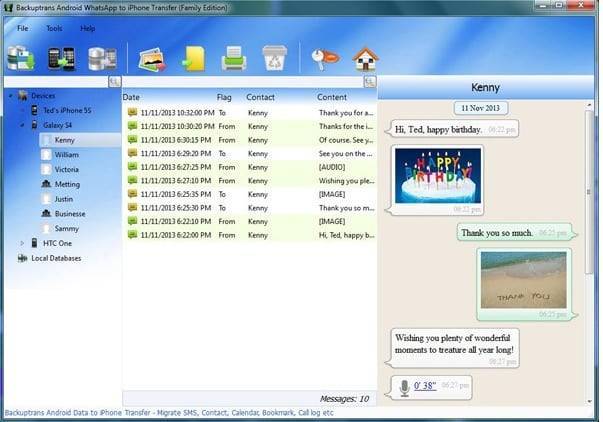
Шаг 3: выберите «Передача сообщений с Android на iPhone»
Вы должны перейти на устройство Android на вашем компьютере. Приложение WhatsApp для iPhone от Backuptrans автоматически отобразит все ваши чаты WhatsApp на устройстве. Далее вам просто нужно нажать правой кнопкой мыши на имени устройства Android. Выберите опцию «Передача сообщений с Android на iPhone”Из списка.
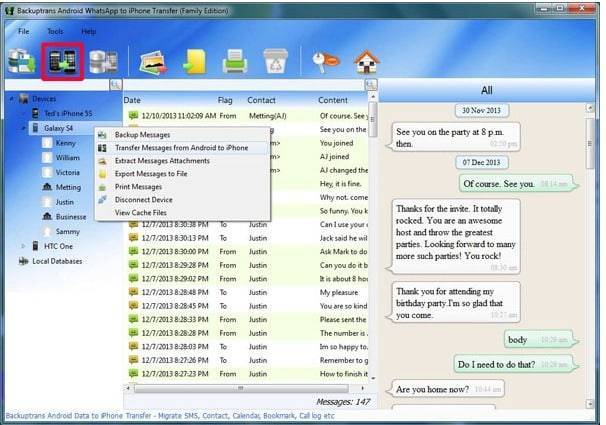
Теперь все ваши разговоры в WhatsApp будут сохранены на вашем новом устройстве iPhone. Вы готовы проверить эти сообщения на вашем новом iPhone.
Заключить:
Таким образом, вы можете использовать все эти различные методы для передачи сообщений WhatsApp с Android на iPhone. Все эти три метода не требуют много времени для передачи файлов с одного устройства на другое. Вы можете использовать метод чата по электронной почте, если вы просто хотите отправить конкретную беседу в WhatsApp кому-то или себе. В случае массовых разговоров или истории WhatsApp, используйте другие альтернативные методы для передачи сообщений WhatsApp с Android на iPhone.
Тем не менее, рекомендуется идти с iMyFone iTransor для WhatsApp. Этот профессиональный инструмент позволяет передавать файлы одним касанием. Чего еще вы ждете? Скачайте этот замечательный инструмент на передавать сообщения WhatsApp с Android на iPhone, iPhone на Android, Android для Androidи iPhone для iPhone.
Перенос Whatsapp между разными ОС
Из Iphone на Android
Для переноса информации между устройствами следует использовать программу Whatsapp Recovery. Ее нужно установить на ПК, а затем подключить айфон к компьютеру. После этого следует открыть программу и отыскать там папку “Ватсап”, перейти к ее содержимому при помощи командной строки dir.
На устройство Андроид необходимо скачать мессенджер и, не устанавливая его, скопировать папку “Ватсап” при помощи кнопки Copy, перенеся ее на смартфон. После установки приложения останется только подтвердить зарегистрированный в системе номер телефона, а затем восстановить свою переписку.
С Android на iphone
Перенести файлы “Ватсап” со смартфона Андроид на айфон можно с помощью софта WhatsApp Transfer Software. После установки приложения на компьютере смартфоны с разными ОС необходимо подключить к ПК через USB. Перейдя в общую папку Transfer, следует найти файлы “Ватсап”. Дальше нужно открыть данные переписки в мессенджере, выделить их и кликнуть по надписи “Скопировать с Андроид на айфон”. В дальнейшем файл необходимо переместить в хранилище iCloud, установленное на айфоне.
Перенос на iPhone через iCloud
Разработчики WhatsApp (ребята из Facebook) сразу же напоминают – мессенджер не хранит информацию о недавних чатах на серверах, а потому не способен вернуть потерявшиеся сообщения или отыскать фотографию, отправленную несколько лет назад. На такие чудеса -перенести чаты WhatsApp с iPhone на iPhone – способно лишь облачное хранилище iCloud, куда, во-первых, можно в любой момент сохранить резервную копию всех чатов, контактов, отправленных и загруженных медиафайлов, а во-вторых, скачать и восстановить уже на другом смартфоне компании Apple. Перед стартом процедуры необходимо убедиться в двух вещах:
- Версия iOS актуальна и не «младше» 7, а в «Настройках» iCloud активирована функция iCloud Drive;
- Свободного места достаточно для сохранения переписки. Количество необходимых мегабайт или гигабайт отображается еще до старта создания резервной копии, а потому неожиданностей точно не произойдет.
И еще – восстановить данные из iCloud реально лишь при авторизации в тот же аккаунт, но уже на новом устройстве! Других вариантов не предусмотрено.
Если перечисленные нюансы сходятся, то и приступать к делу стоит немедленно, а именно:
- Открыть мессенджер WhatsApp и на нижней панели быстрого доступа нажать на «Настройки» (иконка шестеренки);
В появившемся меню открыть «Чаты», а затем – «Резервная копия»;
Мессенджер тут же подсчитает необходимое количество места в iCloud, позволит сохранять кроме текста и изображений еще и видео, а заодно предложит генерировать новые копии для успешной синхронизации в автоматическом режиме – ежедневно, еженедельно, ежемесячно;
Дальше остается нажать на пункт меню «Создать копию», а затем подождать процесса завершения процедуры;
Последний шаг – «восстановить» переписку, но уже на новом устройстве. Порядок действий элементарный – указать тот же номер телефона, какой был раньше, затем – авторизоваться в тот же iCloud-аккаунт, а после – при появлении запроса о восстановлении информации из копии, нажать на единственно доступный вариант. Процедура займет от 3 минут до получаса – скорость зависит от объема выгружаемого контента.
Способ № 1 – Использование iTransor для WhatsApp для переноса WhatsApp с iPhone на iPhone X
Первый метод, который мы собираемся рассмотреть, это вариант, который мы рекомендуем вам использовать, это iTransor для WhatsApp, Это программа, которая была создана с единственной целью управления данными и хотите ли вы передавать данные WhatsApp между устройствами, или Передача WhatsApp из Samsung в Huawei, даже если вам просто нужен более эффективный способ создания резервных копий вашего устройства, iTransor – это программа, на которую стоит обратить внимание. iTransor для WhatsApp совместим со всеми последними версиями Android и iOS и безупречно работает практически на всех компьютерах
С помощью руководства, которое мы написали ниже, вы можете быстро узнать, как использовать iTransor для WhatsApp для переноса WhatsApp с iPhone на iPhone X / XS / 11. С помощью этого инструмента вы можете перенести WhatsApp с Samsung на iPhone тоже
iTransor для WhatsApp совместим со всеми последними версиями Android и iOS и безупречно работает практически на всех компьютерах. С помощью руководства, которое мы написали ниже, вы можете быстро узнать, как использовать iTransor для WhatsApp для переноса WhatsApp с iPhone на iPhone X / XS / 11. С помощью этого инструмента вы можете перенести WhatsApp с Samsung на iPhone тоже.
Шаг #1 – Запустите этот метод, загрузив iTransor for WhatsApp на свой компьютер, установив его, запустив загруженный файл и запустив его.
Шаг #2 – Подключите ваш старый iPhone, а также новый iPhone к компьютеру с помощью соответствующих кабелей молнии.
Шаг #3 – В главном меню iTransor выберите «Передача WhatsApp между устройствами” налево.
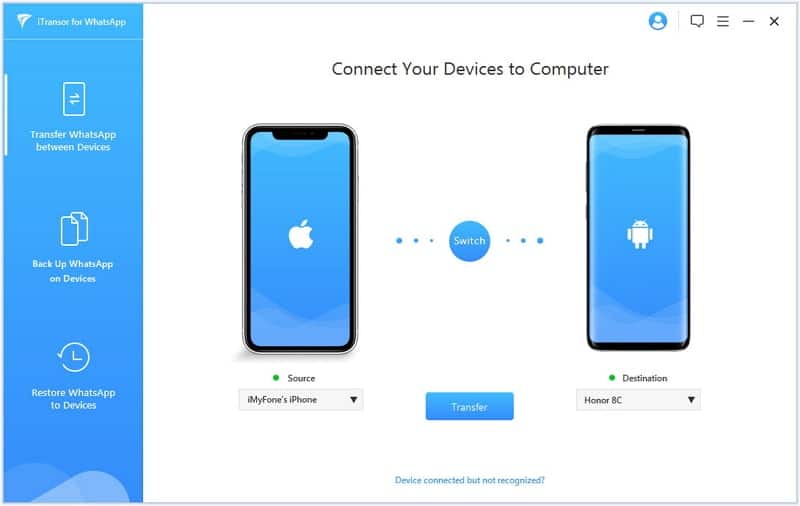
Шаг #4 – Затем нажмите кнопку «Трансфер”, а потом “Да», Чтобы подтвердить перенос WhatsApp на новый iPhone.
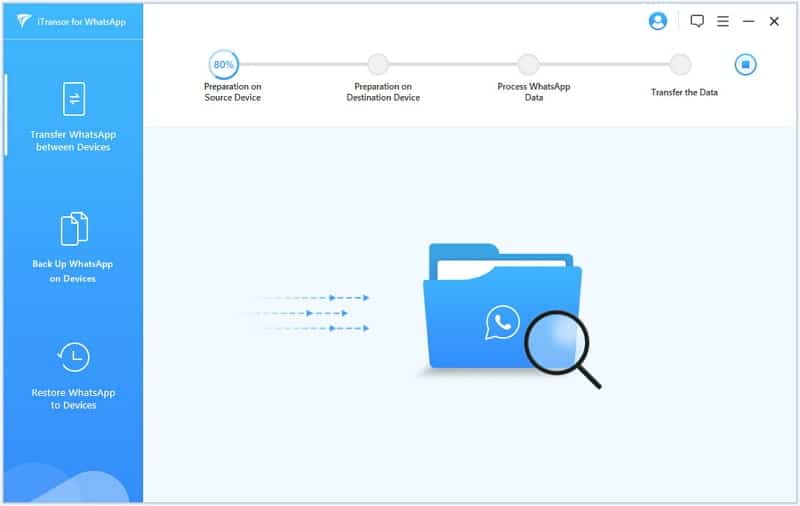
Шаг #6 – Теперь вы могли бы сесть и выпить чашку кофе. Когда появится окно, показанное ниже, процесс передачи WhatsApp завершен, вы можете отключить оба iPhone и просмотреть данные WhatsApp на вашем новом iPhone.
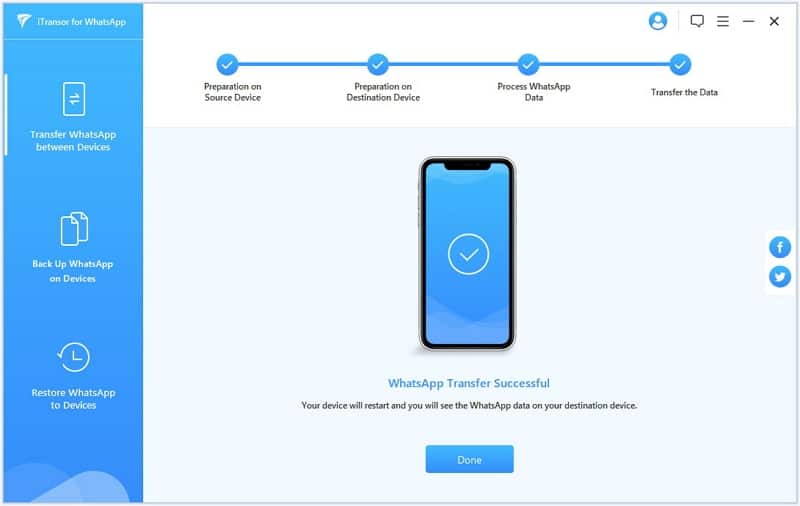
Завершив этот метод, вы сможете получить доступ ко всем своим сообщениям и вложениям в чате WhatsApp на новом iPhone. Это так просто!
PS: если хотите знать ‘Как перенести музыку с iPhone на iPhone’, вот лучшие решения.
Как перекинуть WhatsApp между двумя iPhone через функционал мессенджера
Службы резервного копирования яблочной техники, безусловно, хорошая находка. Но в самом мессенджере WhatsApp есть собственная встроенная функция для этих целей. Здесь также предусмотрено резервное копирование, с сохранением истории чатов. Единственный минус, этот способ перенесет только текстовые сообщения, без фото. Алгоритм переноса в этом случае будет таким:
- Откройте приложение на старом телефоне, и нажмите на вкладку «Настройки» внизу экрана.
- Проследуйте далее по маршруту «Настройка чата/Резервное копирование чата».
- В предложенных параметрах выберите пункт «Создать резервную копию сейчас». Запустится копирование истории чатов в iCloud.
- На новом айфоне авторизуйтесь в своей учетной записи Apple ID.
- Установите мессенджер WhatsApp, и откройте его.
- Авторизуйтесь в своем аккаунте после установки.
- Вы увидите надпись «Восстановить историю чата», подтвердите это действие.
WhatsApp будет перенесен со старого iPhone на новый. В том случае, если бесед в мессенджере много, то восстановление данных может занять некоторое время.
Возможные проблемы в переносе Ватсапа
Пользователи приложения Ватсап могут при переносе данных увидеть ошибку « Не удалось восстановить архив чата», чтобы ее ликвидировать нужно:
- Убедиться, что в памяти телефона достаточно свободного места для создания резервной копии. Посмотреть память смартфона можно в меню « Настроек».
- Убедиться, что резервная копия восстанавливается с того же мобильного номера, что и копированная копия.
- Проблемы с восстановлением архива могут быть при неактивном iCloud Drive. Чтобы убедиться, что он включен, нужно в меню « Настройки» и посмотреть его активность.
- iCloud Drive лучше всего работает от сети, к которой вы чаще всего подключаетесь.
Если ошибку не удалось устранить, то нужно попробовать другой способ. Самым доступным из них, является перенос данных с помощью iCloud и облачного хранилища Гугл Диск.
Как перенести чаты и историю сообщений WhatsApp с Iphone на Android
Трудности с переносом диалогов приложения с одной платформы на другую возникают из-за разного формата архива. Даже если сохранить историю чатов на iPhone в папке SD-карты, затем перенести файл на Андроид-устройство, то он в любом случае не сможет распознать его формат.
Однако, существует три способа, позволяющие перенести текстовую переписку с мультимедийными файлами приложения на другое устройство. Для их применения пользователю потребуется: электронная почта, резервная копия данных и ПК.
Перенос при помощи резервных копий
Для того, чтобы перенести чаты и историю сообщений с WhatsApp с Iphone на Android при помощи резервного копирования необходимо выполнить следующую последовательность действий:
- Создайте резервную копию чатов. Для этого зайдите в настройки приложения WhatsApp, найдите вкладку «Чаты», а в ней пункт «Копирование».
- Выберите опцию «Создать копию».
- Удалите приложение с iPhone.
- Установите приложение на Android и зарегистрируйтесь в нем при помощи своего номера. Появится окно, сообщающее об обнаруженной резервной копии сообщений. Нажмите на кнопку «Восстановить».
Перенос при помощи электронной почты
Для того, чтобы перенести чаты и историю сообщений с WhatsApp с Iphone на Android при помощи электронной почты необходимо выполнить следующий порядок действий:
- Зайти в настройки чата в WhatsApp
- Нажать резервное копирование чата
- После этого ввести свой e-mail и нажать отправить
После этих действий можно будет просмотреть чаты с другого устройства. Однако в этом случае, по почте нельзя сделать синхронизацию данных.
При помощи диска
В последних версиях мессенджера можно генерировать автоматический дубль всех чатов, сохраняя их в облачном хранилище от Гугл. То есть, если следует переместить диалоги на другой телефон – достаточно восстановить их оттуда.
Чтобы это выполнить, необходимо:
- Открыть мессенджер и перейти в «Настройки» — «Диалоги и звонки» — «Резервное копирование»;
- Здесь можно самостоятельно создать копию переписки, либо включить автоматическую функцию.
Таким образом, пользователь с легкостью сможет перенести WhatsApp с Андроида на Айфон и в обратной последовательности.
Пошаговая инструкция будет выглядеть следующим образом:
- Нужно подключить телефон к ПК с помощью провода USB и отыскать папку WhatSApp во внутренней памяти смартфона. Она содержит все имеющиеся дополнительные копии информации с переписками, имеющими примерно такой образ: «msgstore-2018-08-14.db.cryp». Нужно выбрать самую новую и скопировать ее;
- Далее нужно инсталлировать Ватсап на новый аппарат, но не запускать его. После подключение телефона к ПК должна отобразиться новая папка «WhatsApp», поскольку мессенджер был только что установлен. Если ее нет — можно создать самостоятельно;
- Теперь нужно скопировать дубли переписок из первого устройства в этот раздел, и когда будет запущен мессенджер на втором аппарате, и будет подтвержден номер телефона, отобразится оповещение о том, что была найдена дополнительная копия. Нужно нажать кнопку «Восстановить», и тогда все сообщения отобразятся здесь.
Перенос при помощи ПК
Еще один рабочий способ переноса — это резервирование архива сообщений Ватсап на ПК с ОС Windows. От пользователя потребуется выполнение следующих действий:
- Подсоедините к персональному компьютеру iOS- устройство через USB- кабель.
- Если выполнится запуск iTunes, закройте приложение.
- Откройте интерпретатор командной строки или терминал. Для этого используйте комбинацию клавиш „WIN + R“. В строке пропишите команду „cmd“.
- Отыщите папку с названием мессенджера.
- Для того, чтобы увидеть содержимое папки воспользуйтесь командой „dir“. Для просмотра системных и скрытых файлов используйте команду „dir/a“. Для смены директории – „cd “.
- Скопируйте папку с файлами мессенджера с помощью „copy “.
- Подключите смартфон с ОС Андроид к ПК.
- Перенесете резервную копию диалогов в нужную папку.
- На последнем этапе процедуры – восстановите архив чатов. Для этого, откройте программу Ватсап на смартфоне с android. Система предложит произвести процедуру восстановления.
- Подтвердите свое согласие.
Как перенести Ватсап с Айфона на Айфон с помощью резервного копирования iCloud
Существует несколько оптимальных способов переноса данных с одного Айфона на другой. Самые распространенные способы – это:
- Использование iCloud;
- Использование iOS Backup;
- Резервная копия Ватсапа;
- При помощи электронной почты;
- Через дополнительные приложения.
Каждый способ имеет свои преимущества и недостатки, но каждый из них – это маленькая подушка безопасности от того, чтобы потерять все данные. Стоит отметить, что способов много, однако действительно рабочих и точных не так много. Стоит смотреть на то, что пользователю удобнее использовать и что он точно поймет, как делать.
Стоит рассмотреть первый способ – использование Айклауд. Он основывается на том, чтобы пользователь при помощи штатных функций смог с легкостью перенести данные. Это хороший способ, так как пользователю не придется ничего скачивать дополнительно, но у метода есть существенный минус – необходима постоянная сеть, которая работает без обрывов и прерываний. Чаще всего такой способ используют дома.
Несмотря на все тонкости, алгоритм простой:
- Подключаем один Айфон к сети, чтобы проверить интернет – соединение. Оно должно быть стабильным и точным. Далее запускаем настройки на этом же телефоне. Настройки чаще всего находится на главном экране в виде гайки на сером фоне;
- Далее заходим через настройки в свой аккаунт. Сам аккаунт располагается в верхнем углу. Далее стоит тапнуть на пункт «Айклауд»;
- Теперь переходим в само хранилище системы, а точнее – в его управление. Находим имя устройства и убеждаемся в том, что напротив телефона стоит «Показывать все приложения». Также стоит убедиться в том, что галочка напротив слайдера в актированном состоянии;
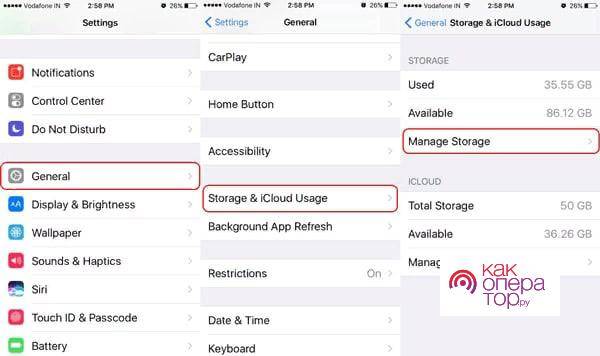
После этого возвращаемся к главному пункту настроек и тапаем на «Резервное копирование». Через него переносятся все данные. Кликаем на кнопку «Создать резервную копию»;
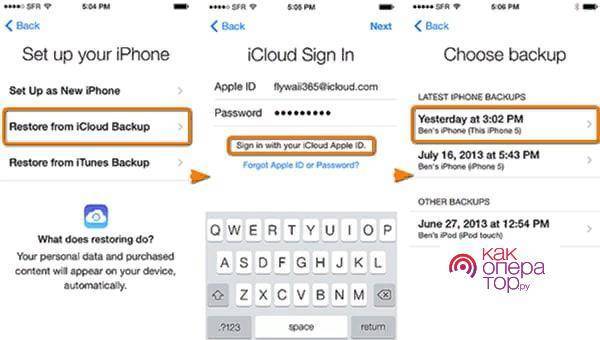
- Далее новое устройство будет само направлять пользователя по настройкам, чтобы тот выполнил все правильно. Ввести данные нужно максимально правильно для точного результата;
- Вводим пароль и логин от привязанного Айклауда на старом устройстве. После этого на новом телефоне при вводе Айклауда пользователь получит то, что все данные автоматически сохранились.
Как видно, это достаточно сложный способ, однако, он штатный и нет необходимости в том, чтобы скачивать дополнительные программы.
Передача данных WhatsApp и WhatsApp
Акт передачи файлов звучит действительно беспокойно. Хотя работает абсолютно нормально. Если вы купили новый iPhone, лучше передавать сообщения WhatsApp с Android на iPhone непосредственно. Здесь вы узнаете о некоторых из лучших способов выполнить эту беспокойную задачу более простым способом.
WhatsApp – это простое, надежное и безопасное приложение для звонков и обмена сообщениями. Он доступен для всех телефонов по всему миру. Это приложение возникло как альтернатива стандартному SMS-приложению. Теперь он превратился в универсальный инструмент, с помощью которого вы можете отправлять или получать сообщения, звонки, документы, видео, фотографии, местоположение и деньги. Самое приятное то, что все разговоры защищены сквозным шифрованием. Это означает, что никакие сторонние источники не могут прослушивать звонки или читать сообщения.
Нет никаких сомнений в том, что многие пользователи iOS и Android используют этот инструмент обмена сообщениями по всему миру. Если кто-то хочет отправить сообщения или медиа-файлы в одно мгновение, WhatsApp приходит нам на ум в первую очередь. В тот или иной момент вы могли подумать о переносе файлов WhatsApp со своего телефона на компьютер.
Метод № 4 – Использование iTunes Backup для переноса WhatsApp с iPhone на iPhone X
Если вы предпочитаете использовать iTunes вместо iCloud для резервного копирования данных вашего iPhone, вы также можете использовать iTunes для переноса WhatsApp с iPhone на iPhone X. Хотя мы не рекомендуем использовать этот метод, вы можете следовать нашему короткому руководству ниже, чтобы сделать это.
Шаг #1 – Загрузите, установите и запустите iTunes на вашем компьютере.
Шаг #2 – Подключите свой старый iPhone с помощью USB-кабеля и, как только iTunes обнаружит соединение, нажмите на значок устройства в верхней части программы.
Шаг #3 – От “ЗаключениеНажмите наСейчас резервноеВариант. Вам будет предложено выбрать локальную резервную копию или резервную копию iCloud.
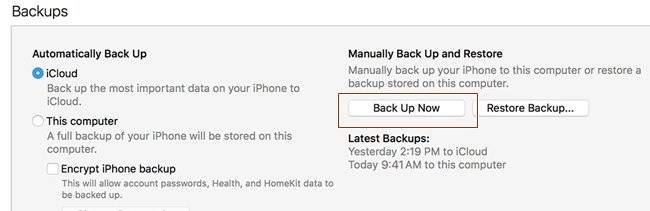
Шаг #4 – После создания резервной копии отключите iPhone и подключите iPhone X вместо этого.
Шаг #5 – Опять же, дождитесь, пока iTunes обнаружит соединение, и щелкните значок устройства в верхней части дисплея.
Шаг #6 – Нажать на “Заключение»И отсюда выберите«Восстановление резервной копии” особенность.
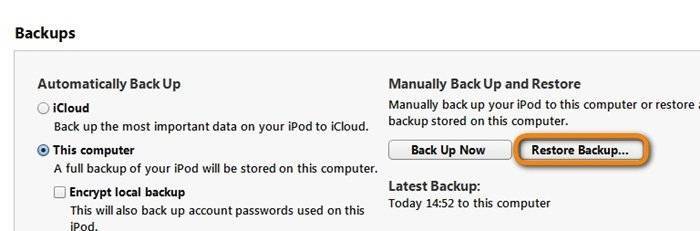
Шаг #7 – Выберите резервную копию iTunes в раскрывающемся меню, затем выберите устройство, на которое нужно восстановить резервную копию, и нажмите «Восстановить».
Шаг #8 – Через несколько минут вы найдете данные WhatsApp на вашем iPhone X.
По сравнению с использованием iTransor для WhatsApp, iTunes – не самая эффективная программа для передачи данных, хотя, тем не менее, она выполнит свою работу.
Как перенести данные WhatsApp с iPhone на Android-смартфон
Приступим к переносу данных.
Шаг 1. Загрузите программу WhatsApp Transfer для ПК на Windows или Mac, запустите ее и в окне утилиты выберите опцию WhatsApp Transfer. Перевода на русский язык в приложении нет, но он фактически и не нужен, так как от пользователя требуется нажать буквально несколько кнопок.
Функция WhatsApp Transfer отвечает за универсальный перенос данных мессенджера WhatsApp с одного смартфона на другой, резервное копирование WhatsApp на компьютере и восстановление из ранее созданного при помощи утилиты бэкапа.
Шаг 2. В левом столбце выберите мессенджер, данные из которых нужно перенести между смартфонами. В списке есть WhatsApp, Viber и куда менее популярные в России мессенджеры LINE, Kik и WeChat. Выбрав нужный мессенджер, в нашем примере это, разумеется, WhatsApp, нажмите кнопку Transfer WhatsApp messages.
Шаг 3. Сразу после этого откроется основное окно функции, в котором определятся подключенные к компьютеру смартфоны. Подключите устройства, между которыми требуется выполнить перенос к компьютеру посредством кабелей USB. Беспроводное подключение по Wi-Fi, например, через iTunes в утилите не поддерживается.
Очень полезная фишка: инструкция по правильному подключению устройств
Если для определения смартфона компьютером требуются какие-либо дополнительные действия, то утилита оповестит об этом. Например, в нашем случае программа подсказала, что на смартфоне Xiaomi необходимо включить настройки разработчика и разрешить установку приложений по USB. Это нужно для того, чтобы утилита получила доступ к загрузке данных из мессенджера WhatsApp. На iPhone никаких дополнительных настроек делать не пришлось.
Когда оба смартфона будут определены в программе, важно убедиться, что слева находится устройство, с которого необходимо скопировать данные WhatsApp. Если этот смартфон, наоборот, расположен справа, нажмите кнопку Flip
Она отвечает за смену позиций у подключенных смартфонов.
Шаг 4. Когда все приготовления готовы, нажмите Start. Сразу после этого начнется процесс переноса всех данных WhatsApp между вашими смартфонами. Пока информация копируется, ни в коем случае не отключайте ни один из смартфонов от компьютера. Иначе ваши данные из WhatsApp могут быть повреждены.
Через несколько минут все данные из WhatsApp с одного смартфона окажутся на другом. В приложении мессенджера на новом смартфоне останется только выполнить первоначальную настройку.
Отметим, что программа WhatsApp Transfer является условно-бесплатной. Базовые функции утилиты доступны бесплатно после прохождения простой регистрации. Для открытия всех возможностей программы необходимо приобретение полной версии.
На ее покупку можно получить большую скидку, прямо на сайте компании MobileTrans. Поэтому если запланируете приобретение, обязательно воспользуйтесь. Кстати, на этой же странице сейчас проводится викторина на знание компании Samsung. Победителям раздают призы в размере $100.
Часть 2. Как передавать сообщения WhatsApp с Android на iPhone с помощью iCarefone для WhatsApp Передача без особых усилий
1. Бесплатная загрузка и запуск iCareFone для WhatsApp, а затем подключите оба смартфона к компьютеру. И нажмите “Трансферкнопку, чтобы продолжить.

Примечание: пожалуйста, включите отладку USB на вашем телефоне Android, следя за скриншотами.
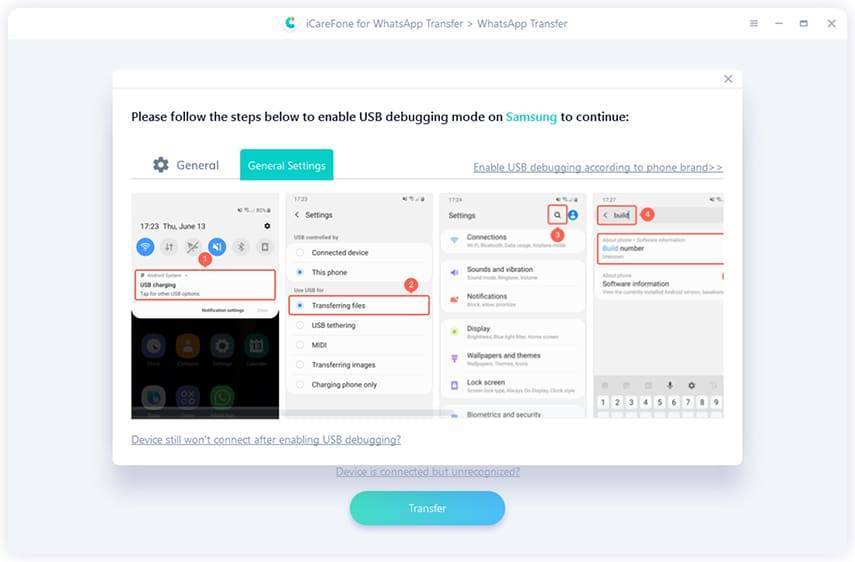
Теперь вас попросят подтвердить всплывающее окно. Просто нажмите “Дакнопку, чтобы продолжить.

2. Сделайте резервную копию всех сообщений WhatsApp на телефоне Android, следуя руководству по скриншоту. После завершения нажмите “Продолжить».

iCarefone теперь получает данные с вашего телефона Android, просто наберитесь терпения.

3. Пожалуйста, подтвердите учетную запись WhatsApp телефона Android, чтобы ваши данные WhatsApp были в безопасности, а затем создайте резервную копию, ввод кода страны & номер телефона.

После ввода этой информации вы получите проверочный код WhatsApp на свой телефон Android. Просто нажмите “Продолжить’, чтобы перейти к интерфейсу проверки.

Примечание. Во время этого процесса учетная запись WhatsApp на вашем телефоне Android может быть отключена. Пожалуйста, не входите снова, чтобы убедиться, что подтвердили успешно.После вас получить 6-значный код на вашем телефоне Android заполните строку и нажмите “проверить’.

4. После завершения проверки ваш телефон Android автоматически сгенерирует данные на ваш iPhone.

Перед восстановлением данных WhatsApp войдите в WhatsApp на своем iPhone и нажмите кнопку «Записан в».

Примечание: убедитесь, что на вашем iPhone достаточно места для приема данных.
5. Пришло время восстановить данные WhatsApp на вашем iPhone сейчас.
Примечание. Следуйте инструкциям на экране, чтобы выключить «Найди мой iPhone» продолжать.

iCarefone теперь восстанавливает данные WhatsApp на вашем iPhone. Просто будьте терпеливы. Когда работа будет завершена, вы увидите интерфейс ниже. Поздравляем!

Когда вся задача будет выполнена, ваш iPhone перезагрузится.

Настройка резервной копии и перенос Ватсап на другой телефон с сохранением переписки
При смене телефона резервные папки создаются для всех контактов и чатов с перепиской. Пользователь может копировать файлы вручную. Для этого он должен зайти в “Настройки” своего устройства, а оттуда перейти к “Чатам”. Здесь нужно тапнуть по надписи “Резервная копия чатов”, а затем нажать на “Резервное копирование для сохранения информации”.
Если поменялся номер, то внести информацию о нем в мессенджере можно следующим образом:
- Установить на мобильном устройстве, поддерживающем 2 симки, старую и новые сим-карты.
- Открыть “Настройки”, а затем зайти в раздел “Учетная запись” и подраздел “Изменить номер телефона”, после чего ввести в появившемся поле новый номер.
- Для подтверждения действия следует нажать на кнопку “Сохранить”.
- Ответить на смс-сообщение, пришедшее на прежний номер, пройдя верификацию.
Сохранить необходимую информацию можно и при помощи хранилища Google-диск. В последующем с его помощью будет легко перебросить все необходимое с «Вацапа» на другое устройство. Для этого нужно лишь подключить новый телефон к компьютеру через USB-порт, открыть папку с ним и найти резервные копии (они имеют название “msgstore”). Все файлы необходимо скопировать и сохранить на ПК.
На новый телефон нужно скачать приложение «Ватсап», но не открывать его, а вначале подключить мобильное устройство к ПК. Открыв базу данных, нужно создать новую папку и перенести резервные файлы из прежнего телефона туда. Только после этого можно войти в «Ватсап» и разрешить сохранение чатов и контакт-листа на новом телефоне.
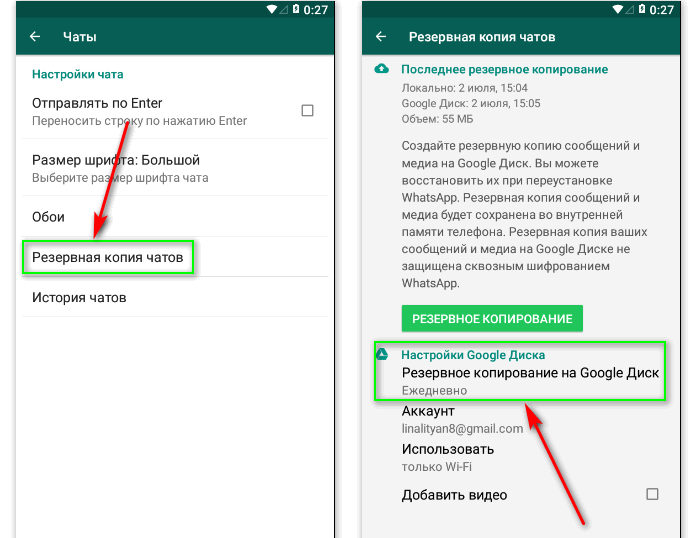
Как перенести WhatsApp через iTunes
iTunes –это программа от компании Apple, при помощи которой можно перенести чаты с айфона на андроид. Если она еще не установлена, но скачать ее можно с официального сайта. Когда программа iTunes загружена, переходим к копированию данных:
- Подключить к компьютеру смартфон на базе ios.
- Открыть программу iTunes.
- Выбрать « Файл».
- В предложенном списке найти пункт «Устройства».
- Выбрать пункт « Синхронизировать с Айфон».
- После окончание синхронизации выбрать « Создать резервную копию».
- Когда данные перенесены, нужно скачать на программу WhatsApp Recovery на ПК.
- Подключить телефон на Андроиде к компьютеру.
- Открыть iTunes.
- В боковом меню отобразятся все сохраненные файлы. Нужно выбрать «Восстановление данных приложений» и поставить галочку напротив звонков и смс в приложении Ватсап. После отображение всех файлов, нажать на кнопку «Восстановить».
Восстановление можно сделать на ПК и на смартфон. Рекомендуется загружать данные на iTunes. В случаи потери телефона или его поломки, перенести историю архива и все данные будет проще. Сделать это можно при помощи специальных утилит.
Как перенести WhatsApp на другой телефон с помощью Google Drive?
Резервные копии, хранящиеся на Google Диске, не нужно находить вручную. Для того чтобы перенести чаты ватсап, достаточно выполнить следующие шаги:
- Открыть настройки WhatsApp.
- Перейти в раздел «Чаты».
- Выбрать «Резервная копия чатов».
- В подразделе «Настройки Google Drive» добавить свой аккаунт Google и установить периодичность создания копий.
- Нажать на кнопку «Резервное копирование».
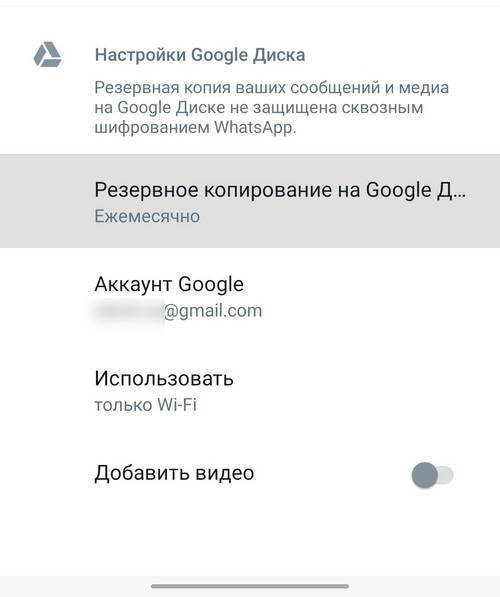
На втором телефоне необходимо:
- Войти в тот же аккаунт Google.
- Установить мессенджер и ввести свой номер.
- Нажать на действие «Восстановить», когда смартфон обнаружит резервную копию.
Чтобы перенести WhatsApp на новый телефон со старым номером, можно воспользоваться тремя разными способами. Резервное копирования чатов и перенос с помощью Google Drive обычно используют, если оба устройства находятся под управлением Android. Однако перенести чаты WhatsApp с Android на iPhone проще и быстрее, если использовать программу iCareFone. С ее помощью пользователь гарантированно не потеряет важные файлы, переписки и список контактов из мессенджера.
Резервная копия
Прежде чем рассказать об удобном приложении, стоит сказать несколько слов о резервном копировании. Многие пользователи считают открытой возможность создания резервной копии в облачном пространстве и последующего переноса Ватсап с Андроид на Айфон. Делать резервные копии, без сомнения, нужно – мы настаиваем на этом, простое действие убережет от потери важных данных, контактов, сообщений и документов.
Но эти пользователи сильно ошибаются – уповать на такую возможность нельзя, перенести сообщения WhatsApp с Android на iPhone через функцию резервного копирования не получится. Почему? Ответ элементарный:
- Резервная копия яблока сохраняется только в iCloud – этот процесс происходит автоматически;
- Тогда как копия данных на конкурентной операционной системе «улетает» в облачное хранилище от Гугл;
- При установке на новое устройство мессенджер автоматически запрашивает возможность восстановления данных из последней копии – но только тогда, когда используется одна мобильная операционная система.
Объединить «ось» с конкурентом не получится – используются разные алгоритмы работы, разные форматы. Именно поэтому перенос сообщений WhatsApp с Android на iPhone через резервное копирование невозможен, придется поискать альтернативные пути.
Дополнительные возможности есть! Давайте поговорим о том, как перенести WhatsApp с Андроида на iPhone с помощью специального приложения.



![[100% работает] легко переносите whatsapp с android на iphone](https://tezaurus-corp.ru/wp-content/uploads/c/5/0/c50dd775062b472dc7f2d410f1abf017.png)
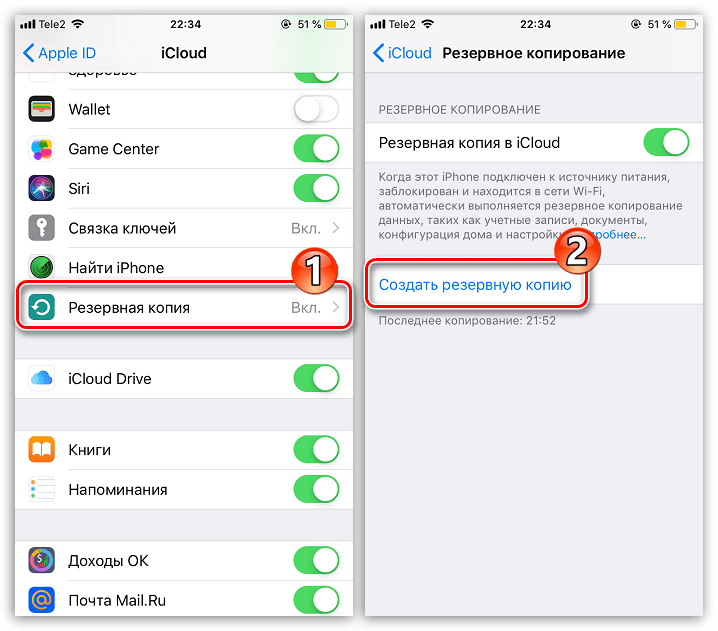
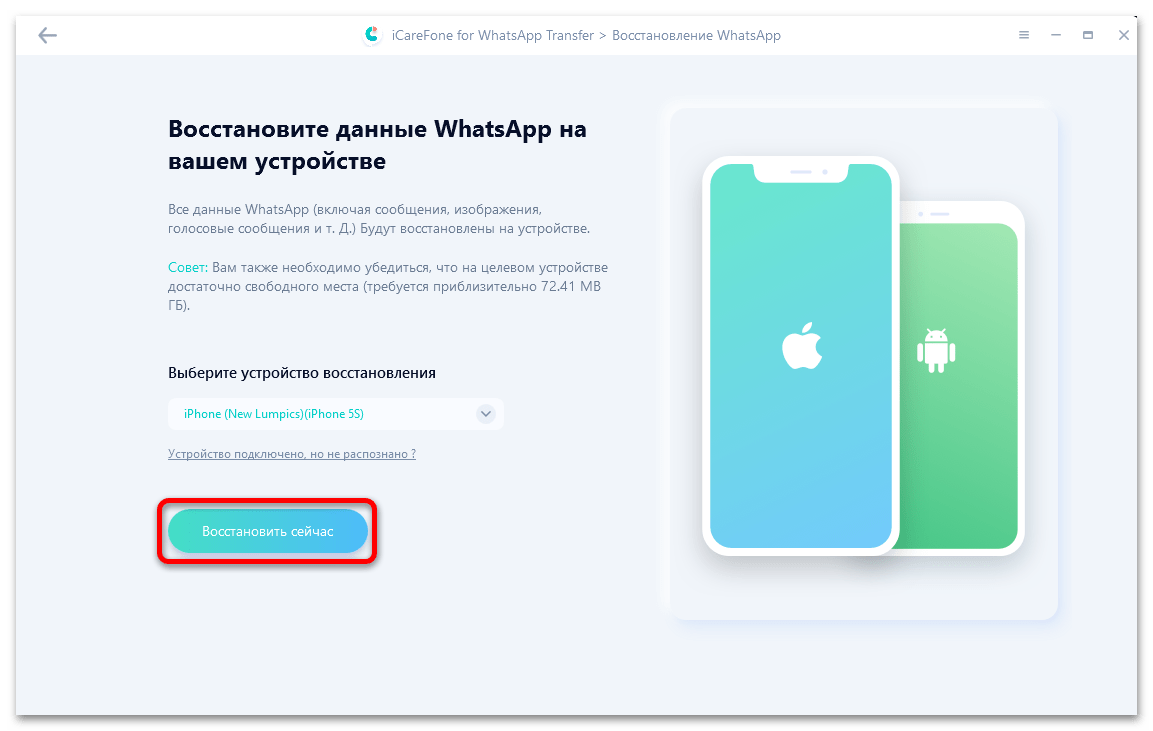
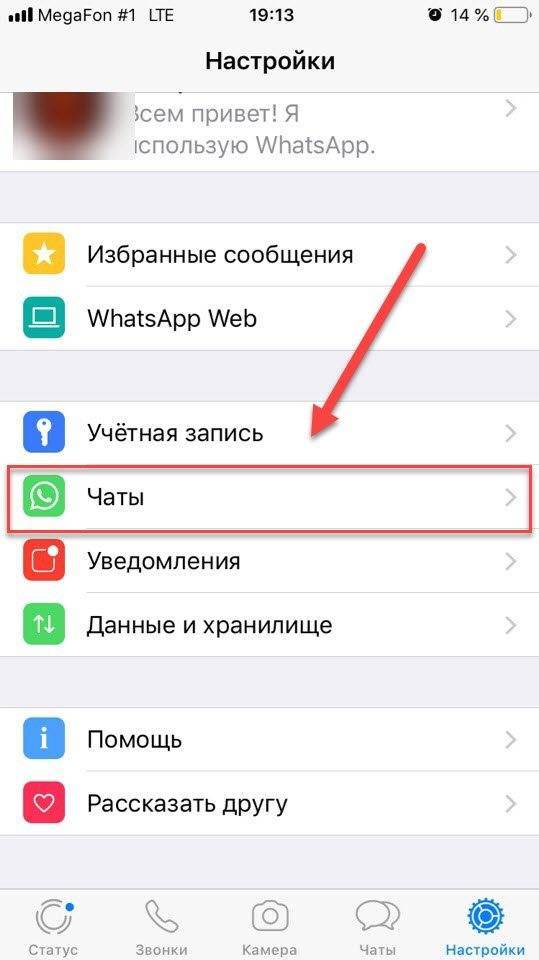

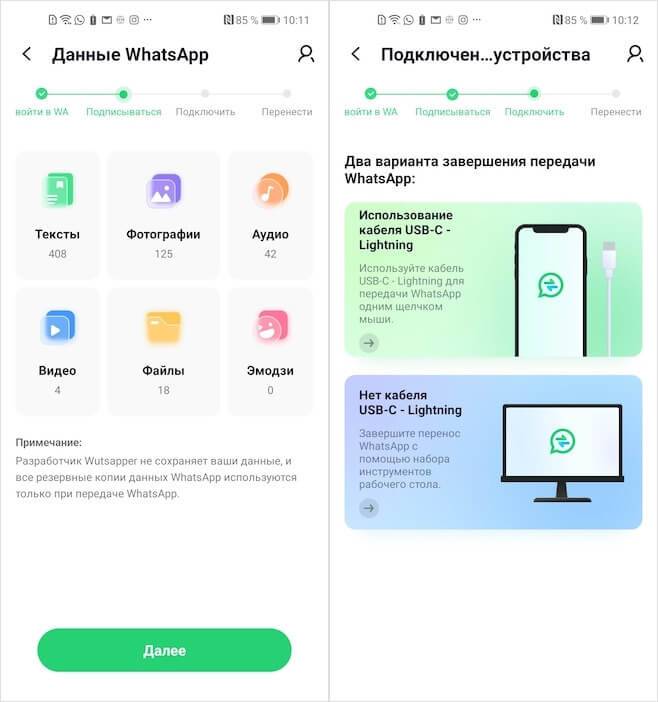
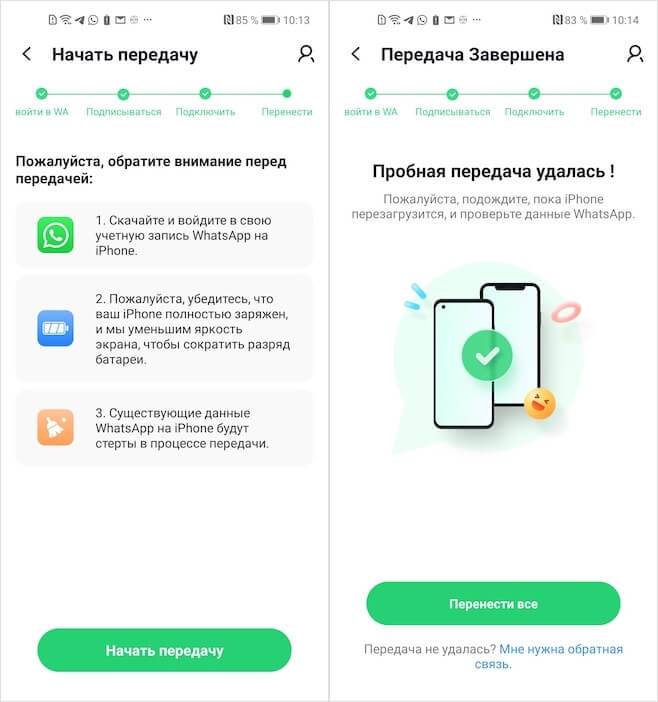
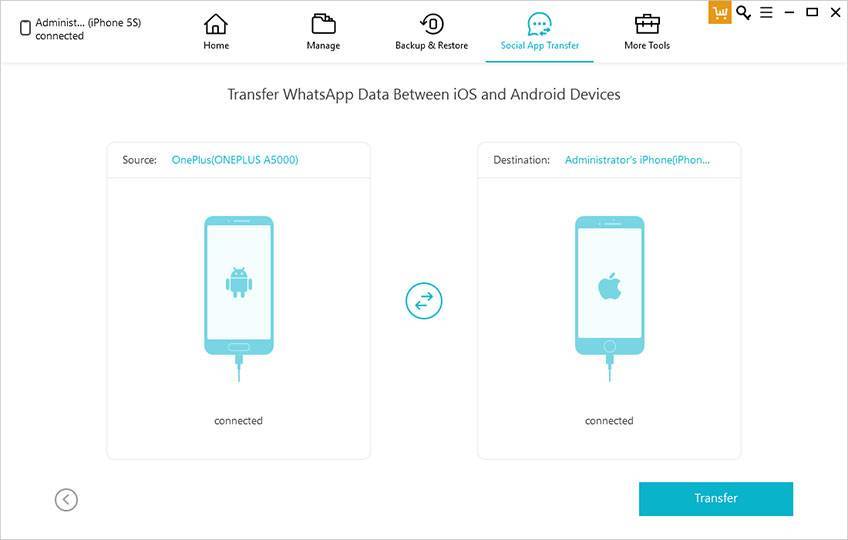
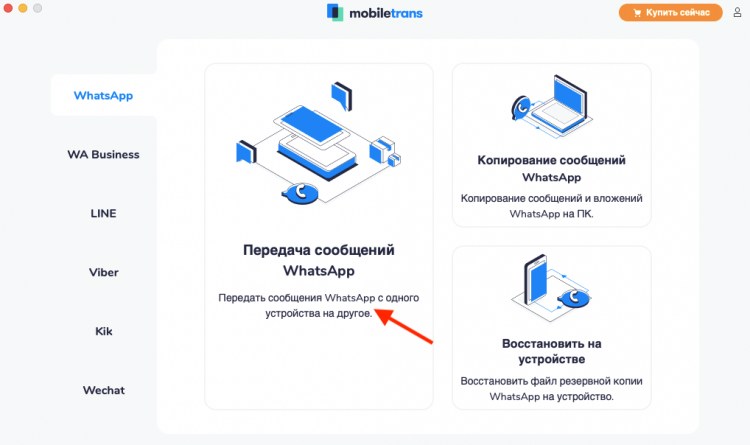
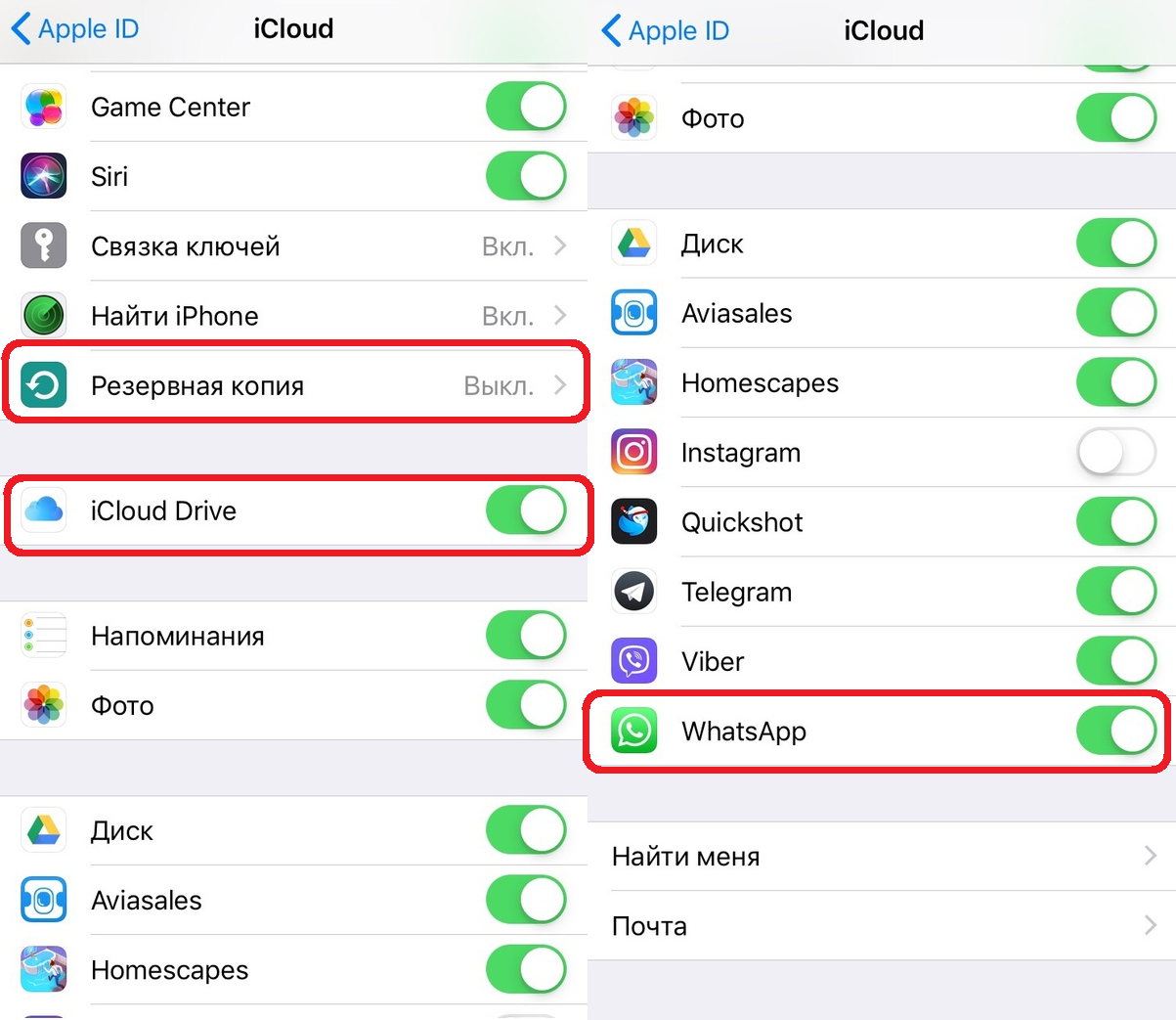
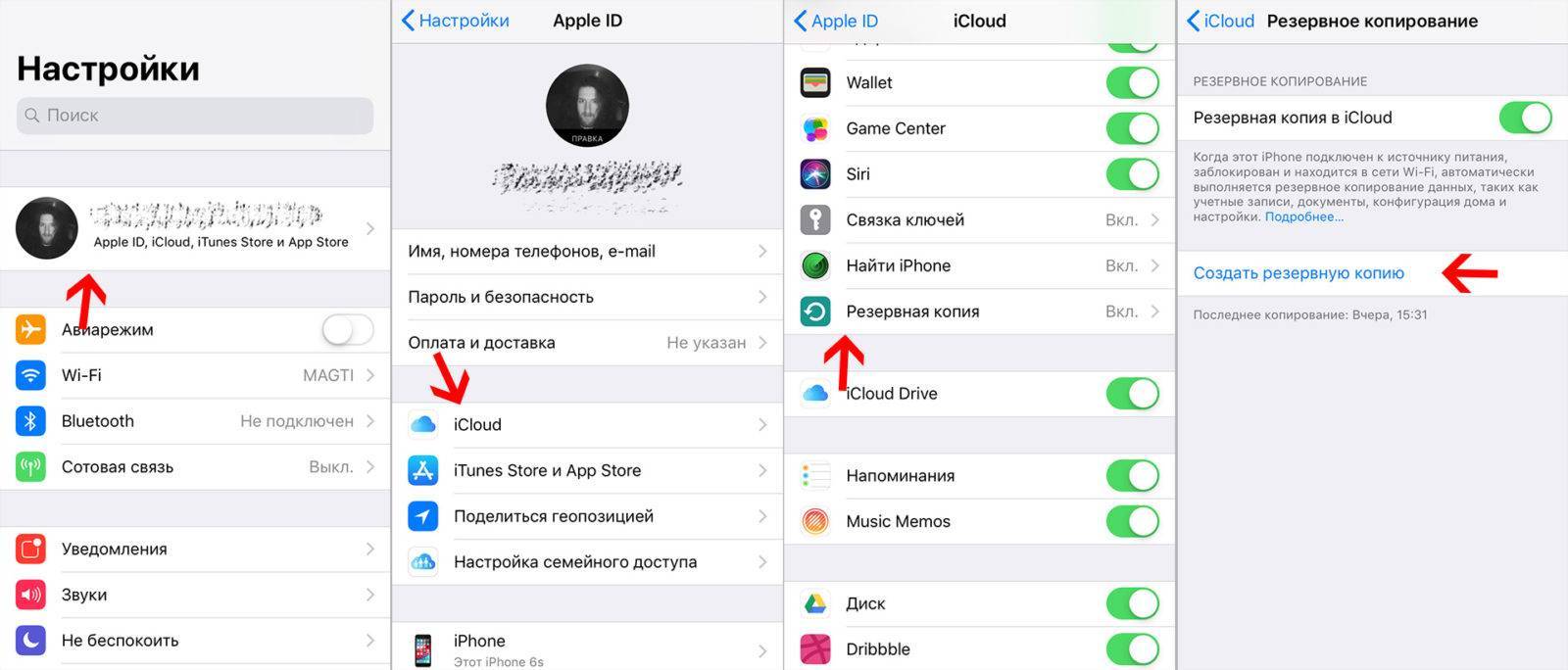
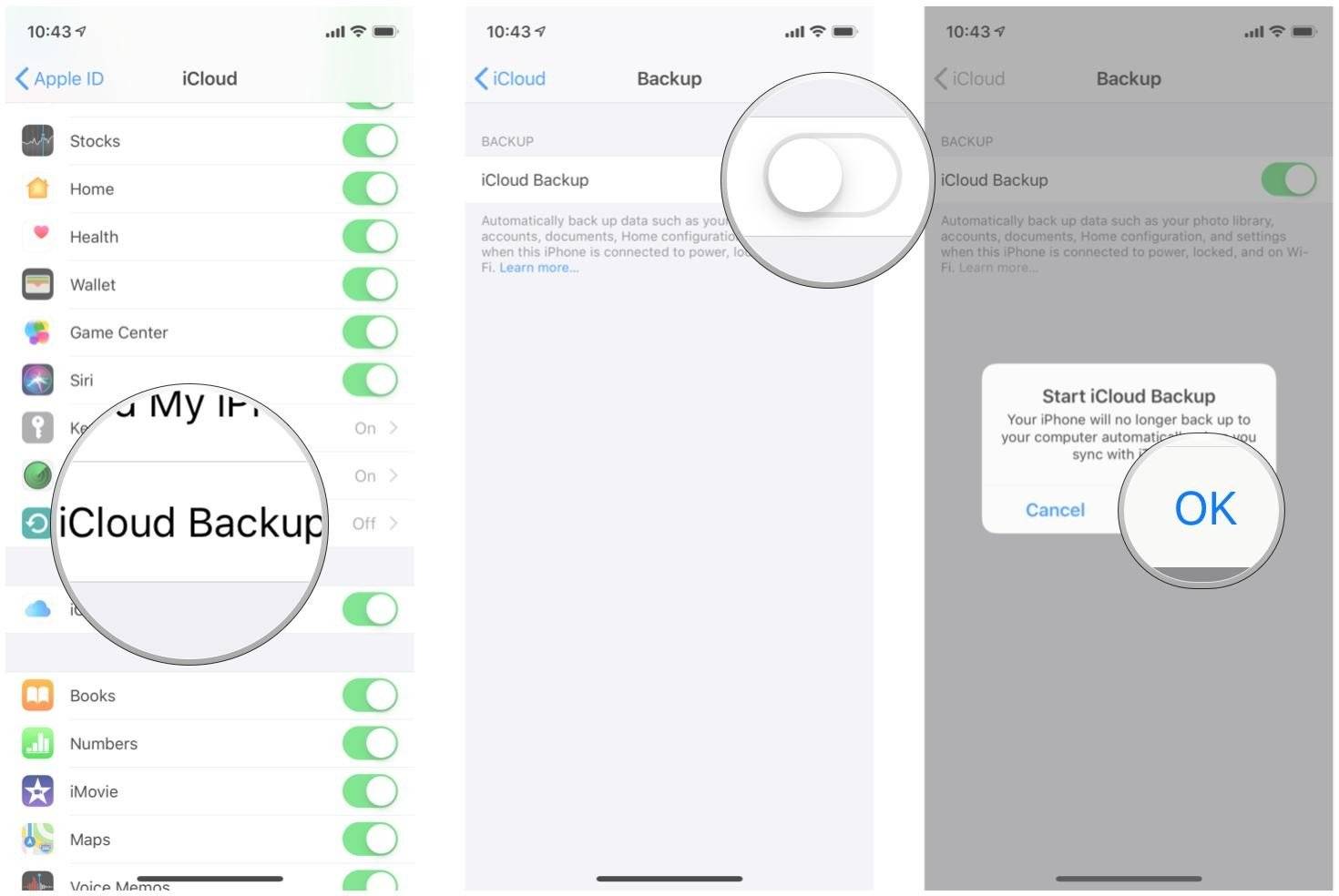
![[решено:] как перенести чаты whatsapp(вотсапп) с android на iphone - новая инструкция на 2021-2022 год (обновленная)](https://tezaurus-corp.ru/wp-content/uploads/6/0/1/6010c69a0008cce0177c8798cf44e9d8.png)
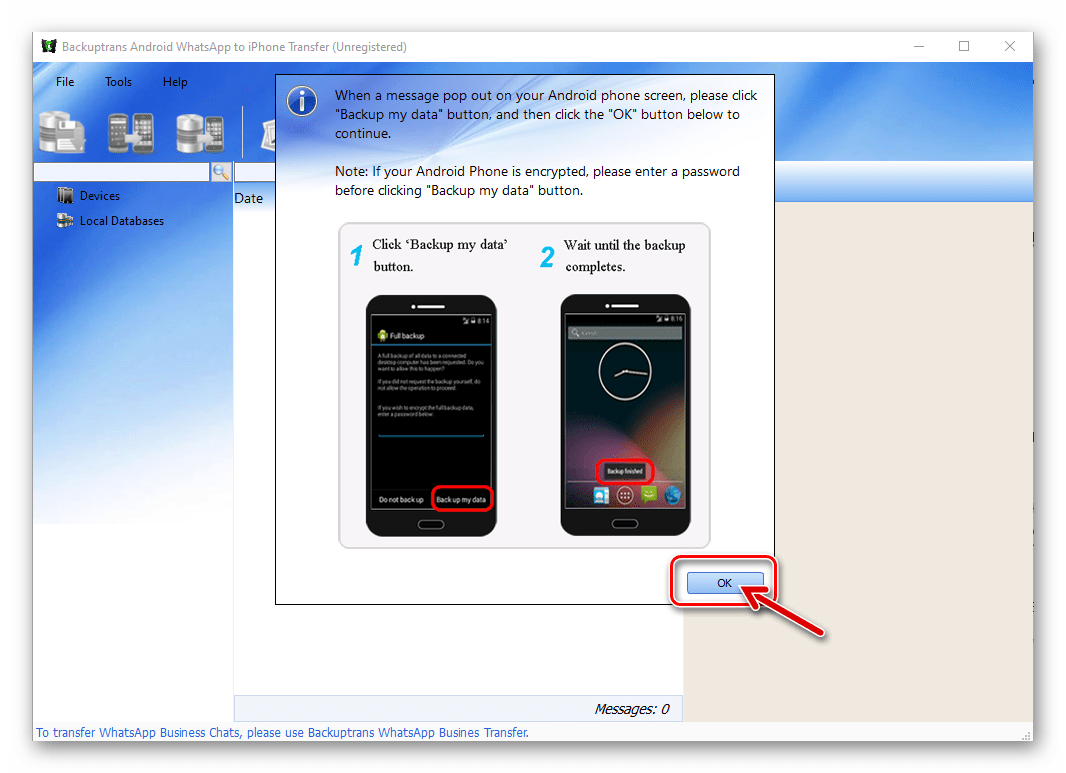
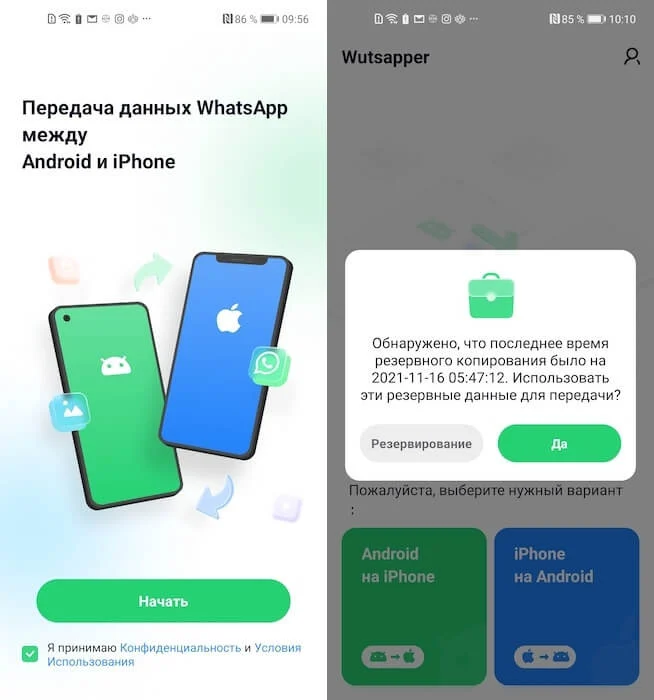
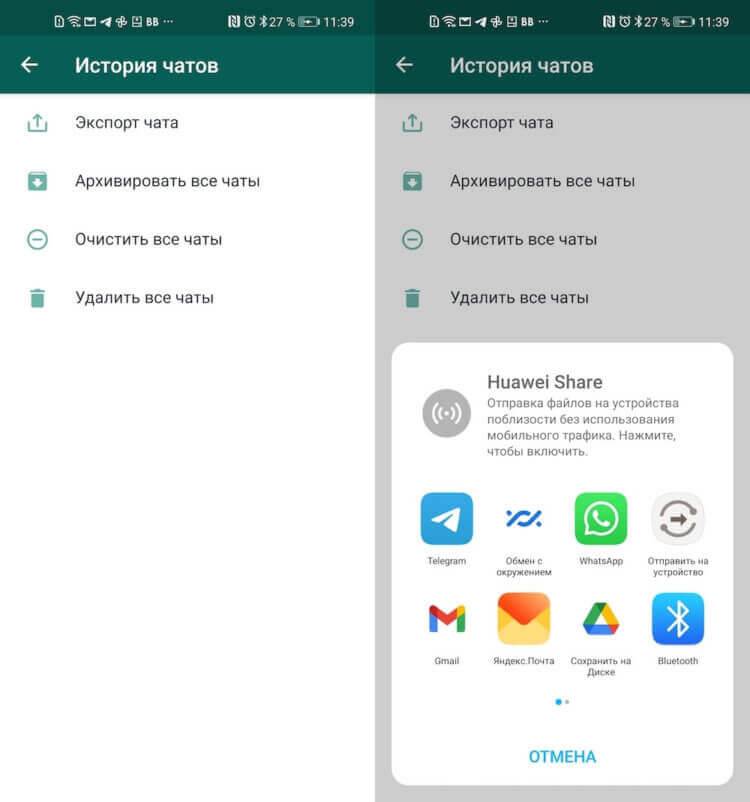
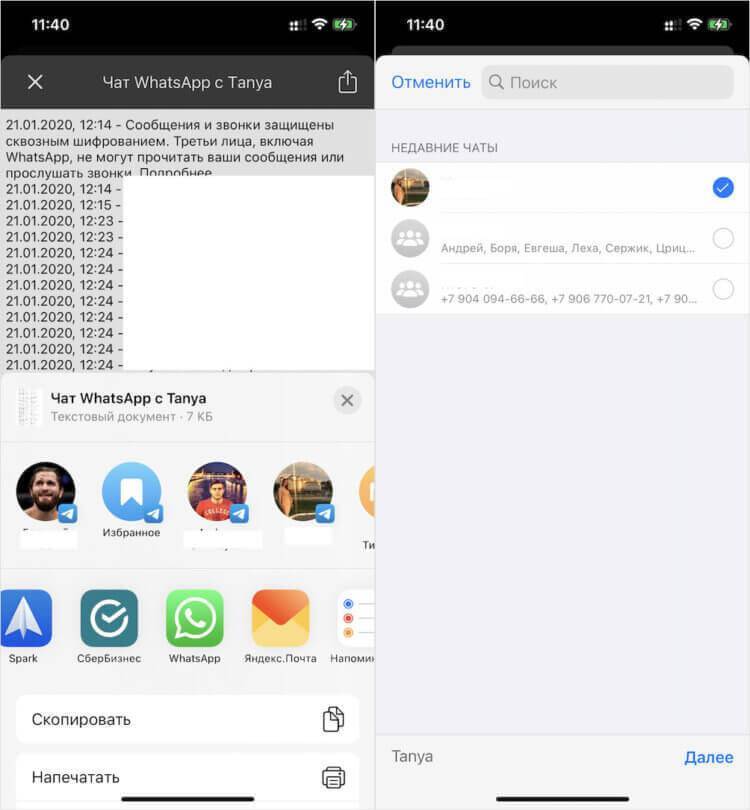
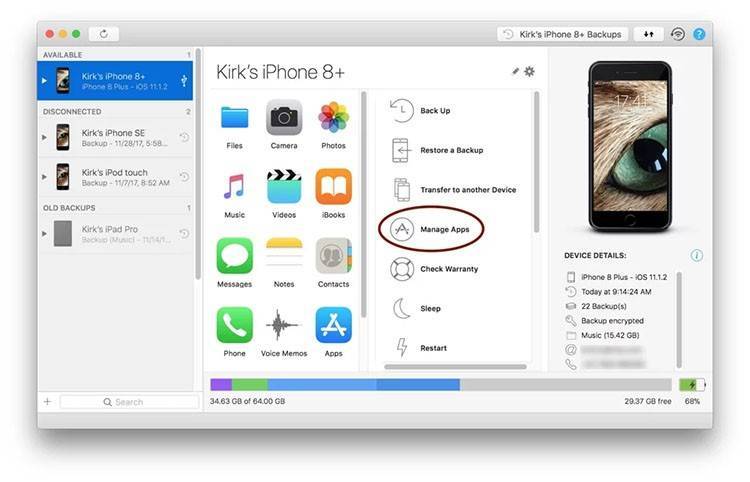
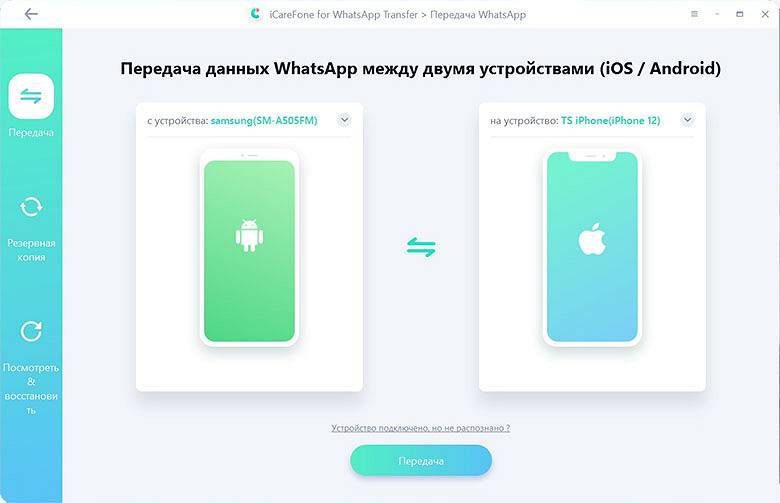
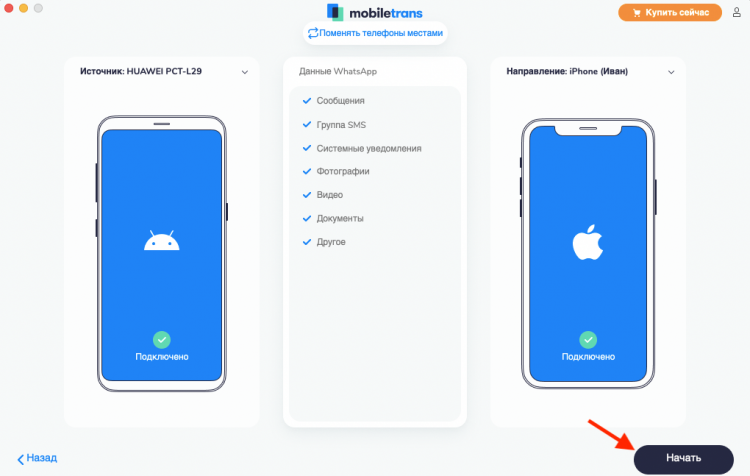
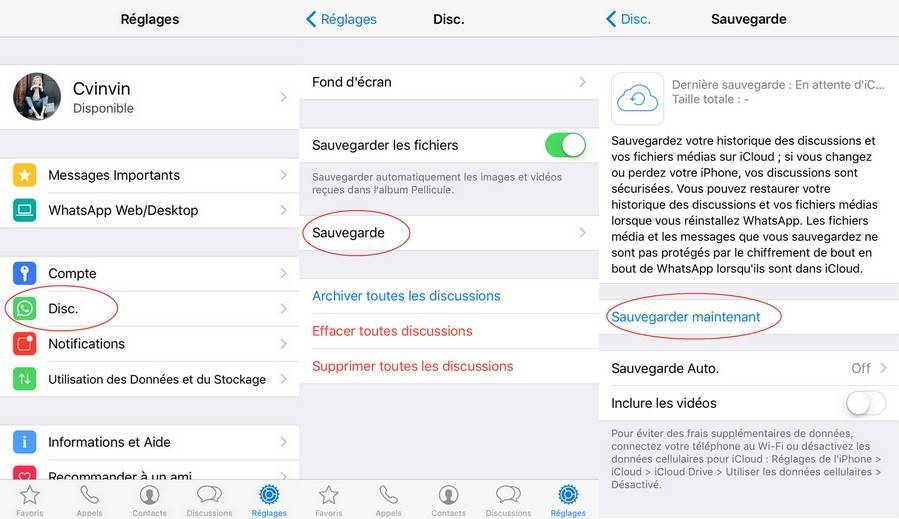
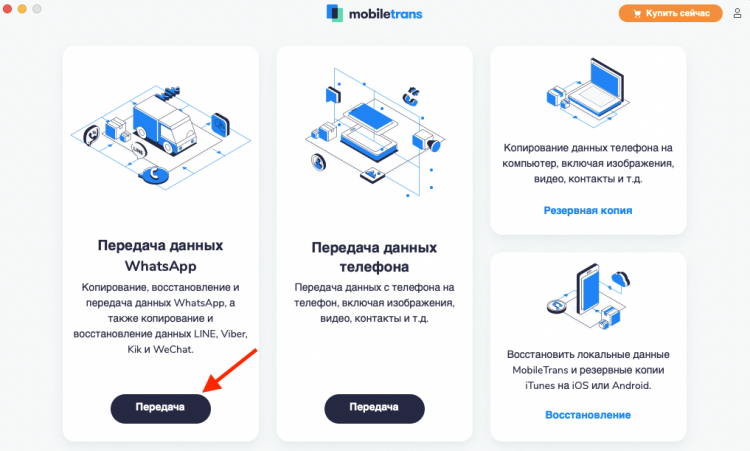
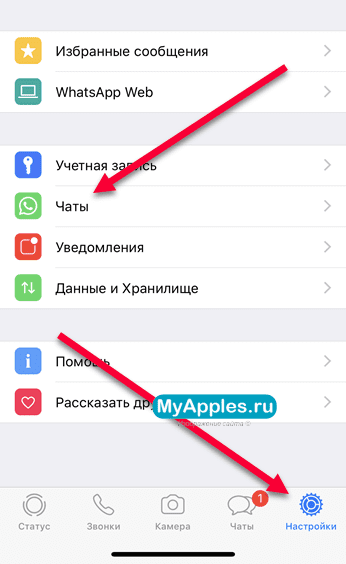
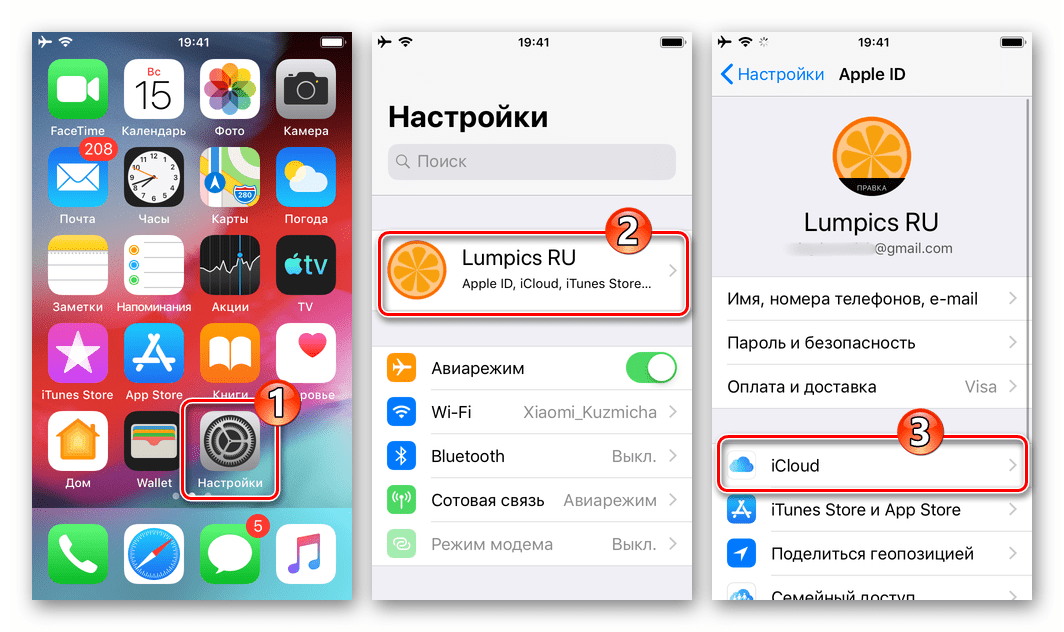
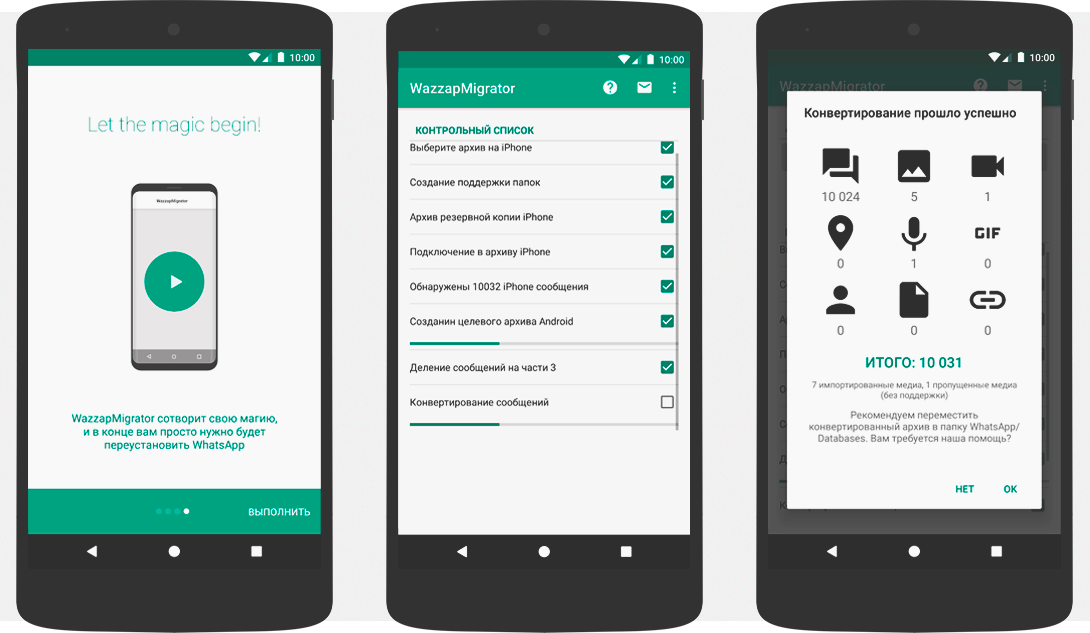
![[100% работает] легко переносите whatsapp с android на iphone](https://tezaurus-corp.ru/wp-content/uploads/a/1/8/a18316c74b197993d01f604df76dd3f4.jpeg)